まだzigsowに登録したばかりの初心者ユーザですができる限りのレビューをさせていただきますのでよろしくお願い致します。
まずは仕様を見て予習です。
型番 :SSDSA2MH120G2K5
容量 :120GB
インタフェース :SATA 3Gb/s
フラッシュメモリ:MLC NAND (34nm)
最大読込速度 :不明 ※
最大書込速度 :不明 ※
※intelのサイト、パッケージより120GB製品の正式な仕様表が見つけられなかったため
Perfomance = Better でX25-M 80GBと同じグループになっています。
160GB版は最大読込速度:250MB/s, 最大書込速度:100MB/sで、80GB版は最大読込速度:250MB/s, 最大書込速度:70MB/sなのでその間ならBetterにするしかないという感じでしょうか?
速度についてはベンチマークソフトを使って実測します。
最初から2.5インチドライブに対応しているケースやノートPCではX25-Mをそのまま搭載できますが、3.5インチドライブにしか対応していないケースでは付属のマウンタを使用します。
X25-Mに付属しているマウンタは3.5インチHDDのネジ穴と位置・個数が同じに作られているためほぼ全てのケースに対応できると思います。
問題が出るとしたら3.5インチHDD専用のリムーバブルケースに組み込みむ時で、SATAコネクタの位置が違うため使用不可となります。
Intel Data Migration Softwareをダウンロードして64bit版 Windows7をインストールしたHDDからX25-Mへのデータ移行を試しました。
intel Data Migration SoftwareはAcronis True Imageをカスタマイズしたもののようです。
ソフトを実行するとシステムをインストールしたHDDがコピー元、intel X25-Mがコピー先として自動で設定されるので、あとはメッセージを確認しながらボタンをクリックするだけでデータ移行が完了しました。
画像の手順(2)のところで「Run Clone Wizard」をクリックすると手動設定によるコピーができるようです。
今回はHDD 1個とX25-M 1個の状態で動作確認したので、複数ディスクが接続されている場合は手動で設定する必要があるのかも知れません。
移行元ディスクの容量が移行先SSDの容量より大きくても、使用領域が移行先SSDの容量より小さければクローンディスクの作成が可能なようです。
HD Tune Pro - Sequential Read
HD Tune Pro - Sequential Write
HD Tuneによるシーケンシャルリードの測定値は全領域に渡ってほぼ一直線、シーケンシャルライトも山と谷があるもののやはり先頭からお尻まで横方向へのグラフになります。
HDDだと先頭が早く後ろに行くほど速度が落ちる右肩下がりの線になりますがSSDはこういうグラフになるようです。
最大読込速度は213MB/sでX25-M 80GB/160GBの仕様表の数値 250MB/sに及びませんが、最大書込速度は109MB/sとX25-M 160GBの仕様表の数値 100MB/sを超えました。
HD Tune Pro - Random Read
HD Tune Pro - Random Write
ランダムアクセスのテストではなぜか transfar size : Random のテスト実行中にテストが応答しなくなってしまい実行できませんでした。他のディスクでは正常に完了したので原因不明です。テスト範囲狭めても(Short strokeの設定で10gB等)も同じ現象が発生しました。テストが止まった状態でもX25-Mにはアクセスして読み書きできるのでディスク自体が固まったわけではないようです。
CrystalDiskMark
CrystalDiskMarkによるテストでは最大読込速度 260MB/s、最大書込速度 118MB/sとどちらもX25-M 160GBの仕様表以上の数値となりました。
ATTO Disk Benchmark
ATTO Disk Benchmarkの結果も最大値はCrystalDiskMarkの結果に近い値となりました。
もしかしてX25-M 160GBにかなり近いスピードが出ているのでは?と良い方向に思っておきます。比較したわけじゃないので妄想です。
X25-Mの速度を2.5インチHDD MK5055GSX(500GB)とのWindows起動時間を比べることで体感してみました。
HDDにWindows7 x64をインストール後、Windowsアップデート、ドライバ、ウィルス対策ソフト、Windows Performance Toolkit(トレース取得用)のインストールを行った状態で、
Intel Data Migration Softwareにてクローンディスクを作成し比較しました。
結果としてX25-Mで30秒、HDDは50秒ほどでWindowsが起動して使える状態(※)になりました。さらにソフトを追加して読み込むファイルが増えるほどHDDとの差が開くのではないかと思います。
※BIOSの表示からタスクバーにアイコンが揃うまでを基準としました。
同時にWindows Performance Toolkitを使用してWindows起動処理中のCPU使用率とディスクI/Oのトレースも取得しました。それが以下の画像です。
X25-MではディスクI/Oが落ち着くまで19秒ほどでどちらかと言うとCPUの使用率が忙しいそうなグラフになり、ディスクI/Oは4秒-8秒の間にほとんど処理を仕切っているようです。
HDDではディスクI/Oが落ち着くまで約40秒ほどでX25-Mより約21秒遅くなっています。
終始ディスク使用率が高いまま推移していますが1秒間に処理しているCounts値は最大でも800程度とSSDに比べて非常に少ないです。CPUは遊び気味です。
Kingston SNV125-S2/30GBもSSDですが性能はX25-Mの劣るのでディスク使用率が100%に張り付く時間が長くなっています。とは言ってもグラフが落ち着くまでの差は2秒ほどでしょうか。
-----
感想などはもう少しの間使って追記を行います。
[2010/12/17追記]
X25-M G2 120GBを約3週間使用しました。
Windows7のシステムドライブにしていますがとても快適です。
前は容量が30GBしかないSSDだったのでUsersフォルダをHDDに移動していましたが、今回の入れ替えにより120GBの大容量になったのでUsersフォルダもSSDにしました。
デスクトップに作業中のファイルをおいても容量不足の心配もなくなり読み書き速度もHDDに置いている時より向上しています。
X25-Mでは総書き込み量が見れますが現在は125.75GB書き込んだようです。
最初の方はインストールやベンチマークで書き込み量が多かったはずですが平均すると6GB/日くらいになるでしょうか。Windows7を使用しているので自動デフラグとかは行われていないと思います。
S.M.A.R.T.のE9:メディア消耗指数を確認しましたが初日と変わらず現在値:99、健康状態も100%のままです。3週間程度では寿命が~って話はわかりませんがS.M.A.R.T.の値が減りだしたときに忘れてなかったら追記しようと思います。
正規代理店商品なら3年保証が付いているし寿命を気にせずバンバン使い込んでSSDの速度を体感するのが一番だと思います。










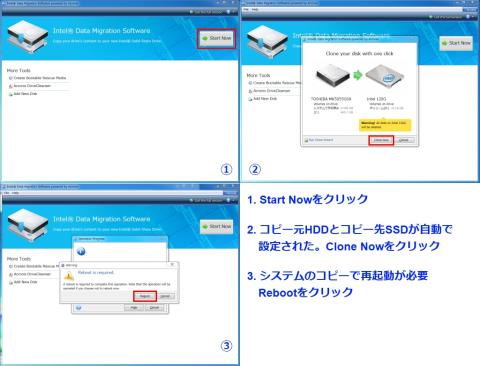


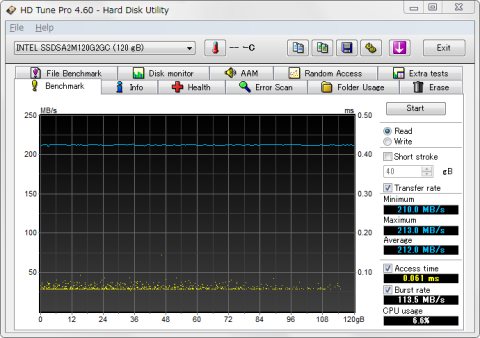
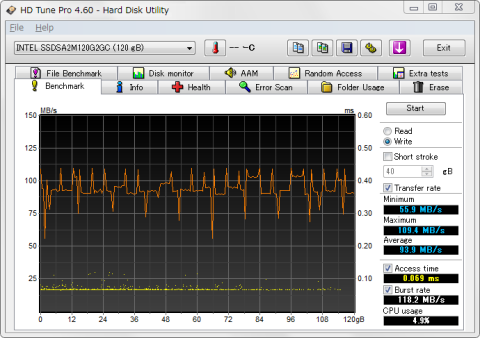
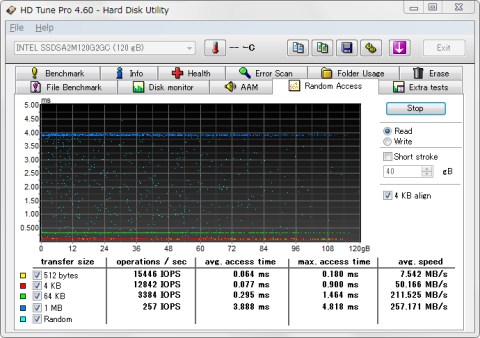
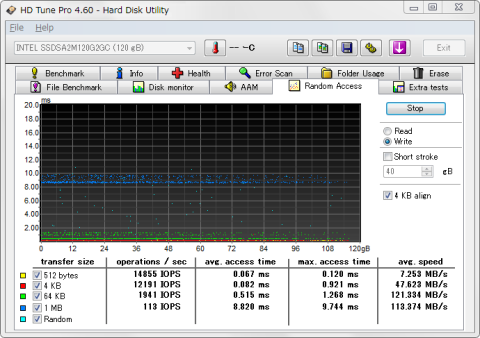
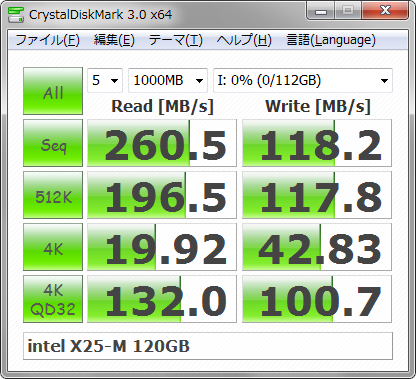
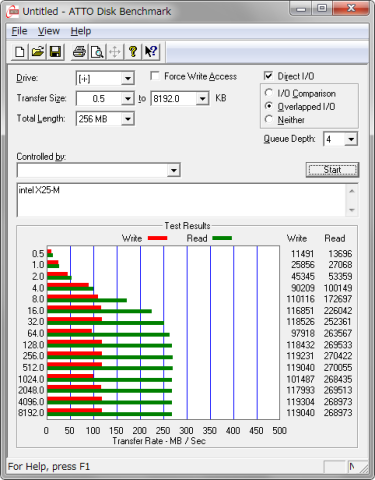

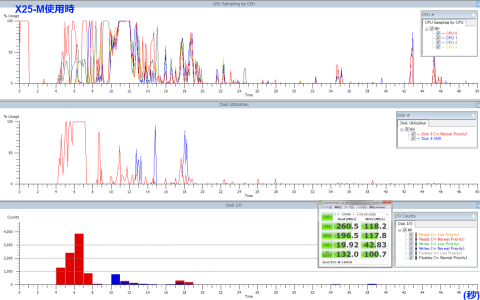
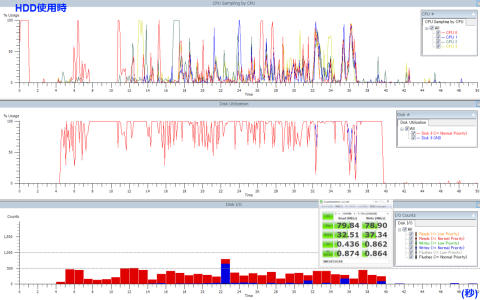
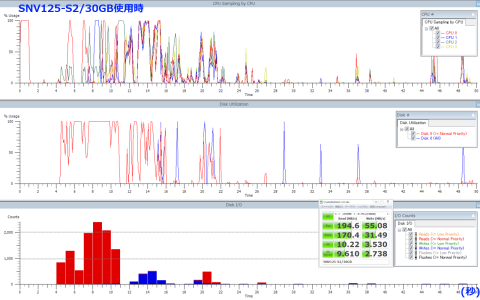


退会したユーザーさん
2010/11/30
kensanさん
2010/11/30
SSDの良さってなんでしょうか?
まずは来年にCF-S8あたりをSSDに換装しようとは思っていますが・・・
(SONYは1年前にしましたがSSDがBUFFALOのものだったので、特に優位性がないですね。
相も変わらずもたっとしています…苦笑)
やはり自分で試してみるのが一番かと思いますが♪
続きを楽しみにしています。
退会したユーザーさん
2010/11/30
やはり一番効果が出るのはソフトの立ち上がり速度ではないでしょうか。officeやpaint.netなんかもサッと立ち上がります。だんだん感覚が麻痺してきてHDDなPCを操作したときに違いを再認識するということもあります。
ノートPCで使用するならさらに耐衝撃性、バッテリー持続時間などの効果もあると思います。
退会したユーザーさん
2010/12/01
各グラフにディスクが空の時のCrystalDiskMark結果を貼り付けました。(性能比較用)
退会したユーザーさん
2010/12/01
私は即日レビューしてしまいましたが、
しろさんのが、私の理想とするレビュー方法ですね。
私もSSDで一番変わったのは、
ソフトというか起動速度が劇的に上がったことだと思っています。
(私は動画編集とかしないので・・・)
ではでは~。
退会したユーザーさん
2010/12/02
tanakaさんのレビューも読ませていただいてWindwos XPでも同じように効果がありそうなので、うちのノートPCもSSD化したいと考えています。
ただコネクタがSATAじゃないのでX25-Mほど高速なのが使えないみたいです。
kenさん
2011/08/30
凄い詳細なレビューですね。
レビュー内容も濃いですし、参考になりました。
退会したユーザーさん
2011/08/30
コメントどうもありがとうございます。
昨日、レビューインフィニティのハイブリッド星のレビュアーにも選んでいただいたので
またそのように言っていただけるレビューが書ければと思います。
kenさん
2011/08/30
レビュー頑張ってください。
私のクリエイターPCのレビューでもやっているので、
少しでも参考になれば良いですが。
退会したユーザーさん
2011/08/30
クリエイターPCのレビュー読ませていただきました。
インテル スマート・レスポンス・テクノロジーのとこはこれから自分も体験しながらレビューするので先入観にならないように現代階では飛ばしてしまいましたが、
全体的なレビューの見せ方とかは参考にさせていただきたいと思います。